
时间:2021-03-18 05:21:02 来源:www.win10xitong.com 作者:win10
最近一段时间本站常常都有用户来询问Win10专业版电脑鼠标右键用不了的问题,要是遇到这个问题的用户对电脑知识不是很了解的话,可能自己就不知道怎么解决了。那能不能自己就处理这个Win10专业版电脑鼠标右键用不了的问题呢?我们只需要下面几个简单的设置1、同时按Win和R键打开运行,并输入“regedit”回车即可。2、在注册表里,左键双击名为“HEKY_CURRENT_USER”的文件夹,在它的子目录里再双击“Software&rdquo就比较简单的处理它了。刚才只是简单的概述了一下,下面才是Win10专业版电脑鼠标右键用不了详细的完全解决方法。
Win10专业版鼠标右键无法使用问题解决方案:
1.同时按Win和r键开始运行,输入“regedit”进入。
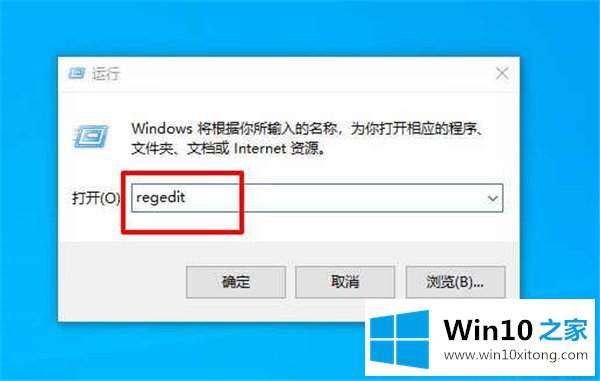
2.在注册表中,双击名为“HEKY_CURRENT_USER”的文件夹,在其子目录中双击“Software”。
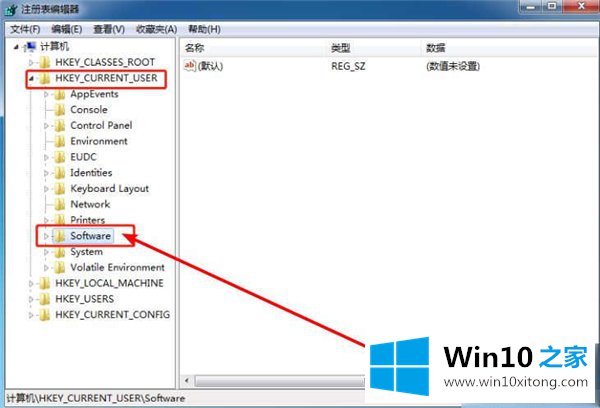
3.然后按照这个方法依次点击文件夹“微软”-“Windows”-“当前版本”-“策略”-“浏览器”
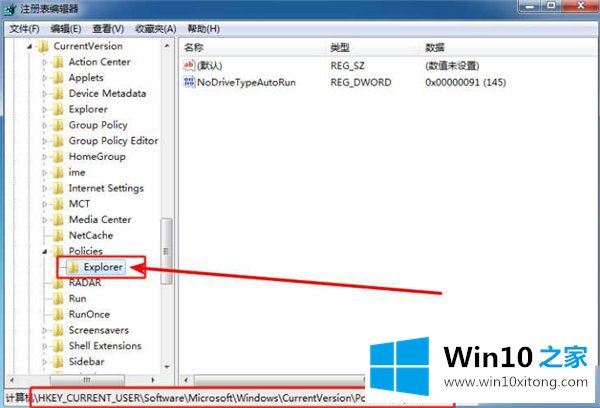
4.用鼠标左键双击“Explorer”文件夹,查找并点击选择右侧的“NoViewContexMenu”,用Del键删除该值,最后重启电脑。
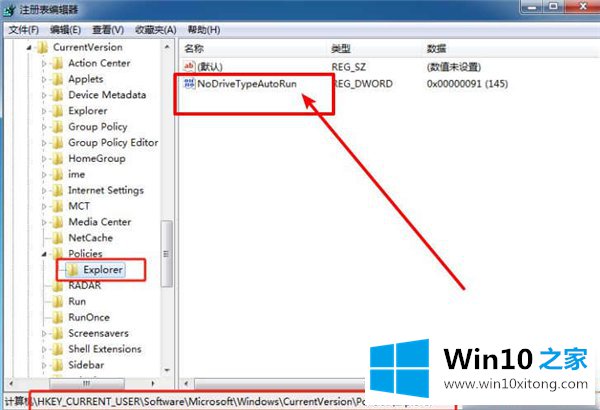
以上是Win10专业版鼠标右键无法使用的解决方案。
Win10专业版电脑鼠标右键用不了问题在以上文章中就已经非常详细的描述了解决办法,我们高兴能够在这里帮助到你。